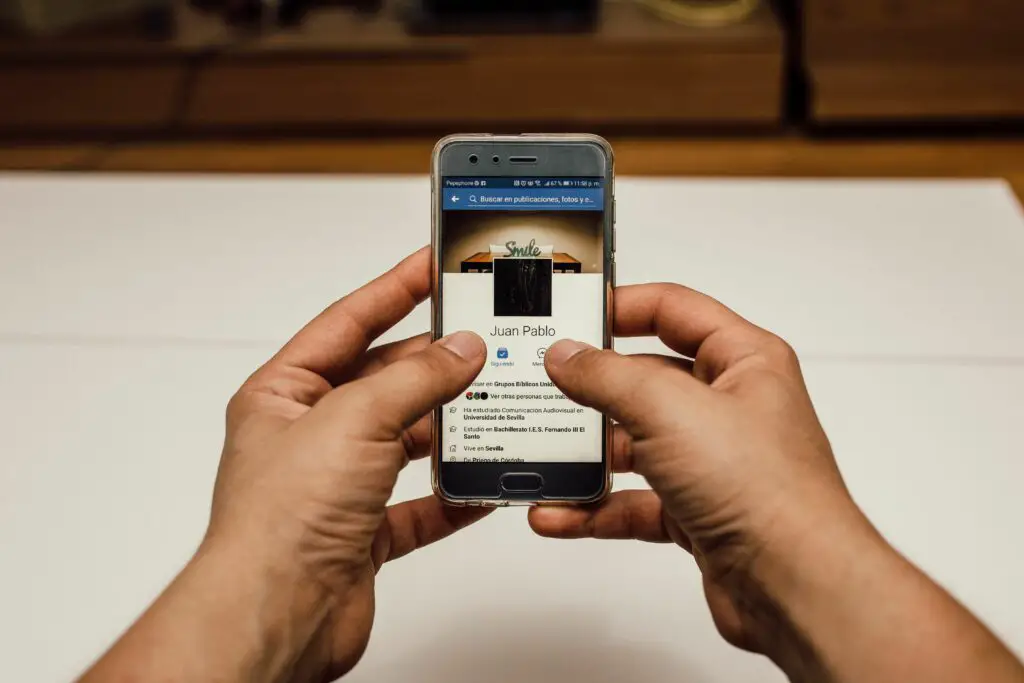
Of je nu nieuw bent op Facebook of je profiel wilt opfrissen, er zijn verschillende functies en privacy-instellingen beschikbaar. U kunt uw profieltijdlijn instellen via internet of via de Facebook-app voor iOS of Android. Er kunnen enkele kleine verschillen zijn op Android. Terwijl het hoofdmenu bijvoorbeeld dezelfde opties heeft in beide apps, staat het op iOS onderaan het scherm en op Android bovenaan. Geef een geldig telefoonnummer of e-mailadres op wanneer u zich aanmeldt voor een nieuw Facebook-account. Facebook stuurt je een verificatiecode, die je op Facebook invoert om het aanmeldingsproces te voltooien.
Een Facebook-profielfoto toevoegen
Volg deze stappen om een profielafbeelding toe te voegen aan uw nieuwe account.
-
Log in op Facebook.
-
Navigeer naar uw profiel door te selecteren uw naam in de rechterbovenhoek op internet of tik op de profiel icoon in het app-menu.
-
Klik of tik op de ronde profielfoto om een afbeelding te uploaden. Selecteer op internet in het venster dat verschijnt Profielfoto uploaden om een afbeeldingsbestand van uw computer te kiezen. Tik in de app in het menu dat omhoog schuift op Selecteer profielfoto of video om een foto van uw apparaat te kiezen.
In de app moet u mogelijk selecteren: Toegang te verlenen om Facebook toegang te geven tot de foto’s van uw apparaat.
-
Selecteer de foto die u wilt gebruiken, verplaats de schuifregelaar om de afbeelding bij te snijden tot het gewenste formaat en kies vervolgens Sparen. Selecteer Tijdelijk maken om van deze foto je profielfoto te maken voor een uur, een dag, een week of een aangepast tijdsbestek.
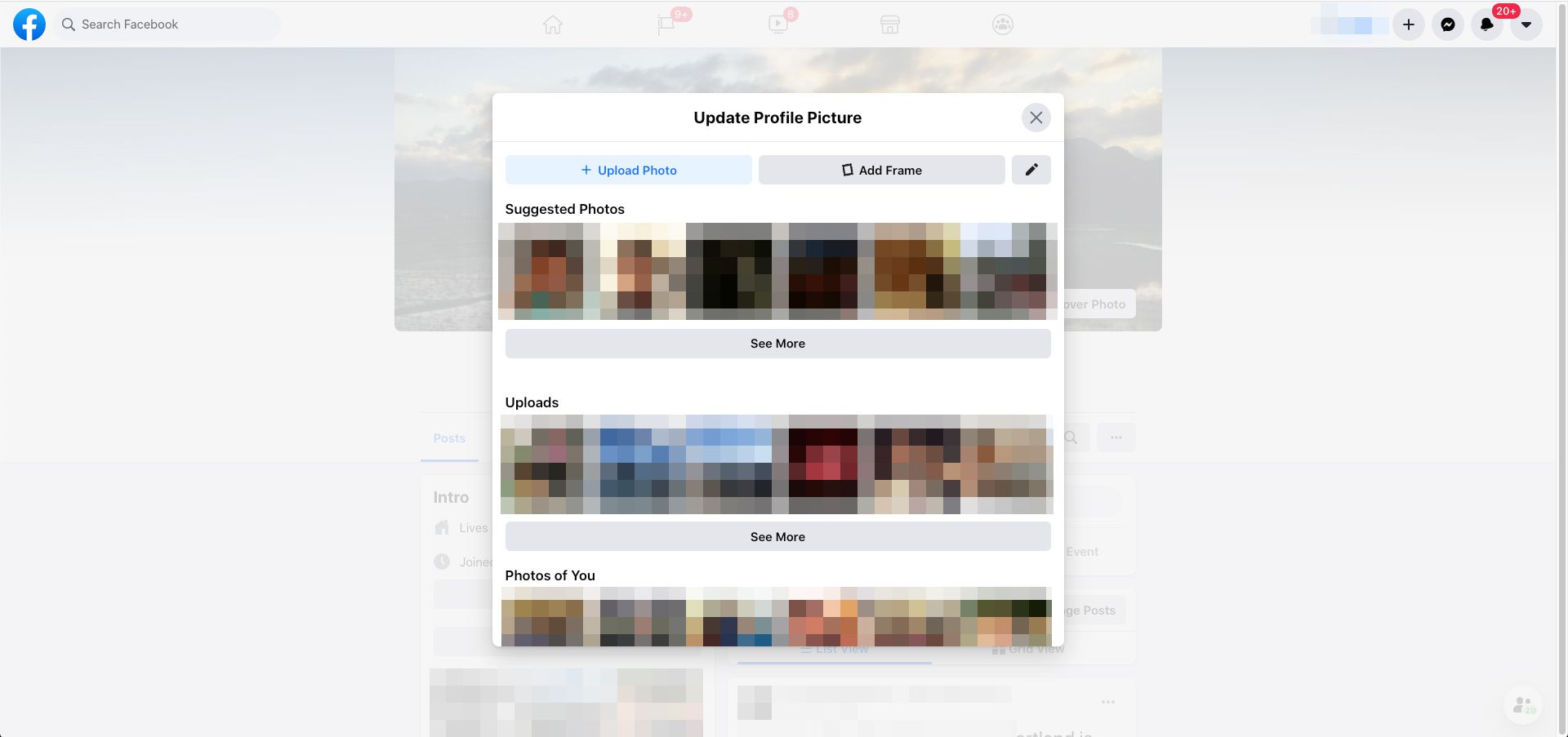
Een Facebook-omslagfoto toevoegen
Volg deze stappen om een omslagfoto toe te voegen aan je profielpagina.
-
Selecteer in uw profiel op internet Omslagfoto bewerken.

-
Kiezen Selecteer foto om een afbeelding uit een van je Facebook-fotoalbums te kiezen. Kiezen Upload foto om een nieuwe afbeelding vanaf uw computer toe te voegen. Tik in de app op de camera icoon op de omslagfoto. Selecteer Upload foto om een afbeelding vanaf uw mobiele apparaat toe te voegen. Kiezen Selecteer foto op Facebook om een afbeelding toe te voegen die al op Facebook staat. Als je geen foto voor je omslagfoto hebt, selecteer je Selecteer Kunstwerk om de omslagfotobibliotheek van Facebook te bekijken. U kunt ook selecteren: Collage maken om meerdere van uw foto’s in één te combineren.
-
Gebruik de cursor (op het web) of uw vinger (op de app) om de foto omhoog of omlaag te slepen in het gebied van de omslagfoto om deze naar wens te positioneren. Selecteer vervolgens Wijzigingen opslaan. De ideale Facebook-omslagfoto moet 820 bij 312 pixels zijn voor weergave op een desktopcomputer en 640 bij 360 pixels voor weergave op de mobiele app.
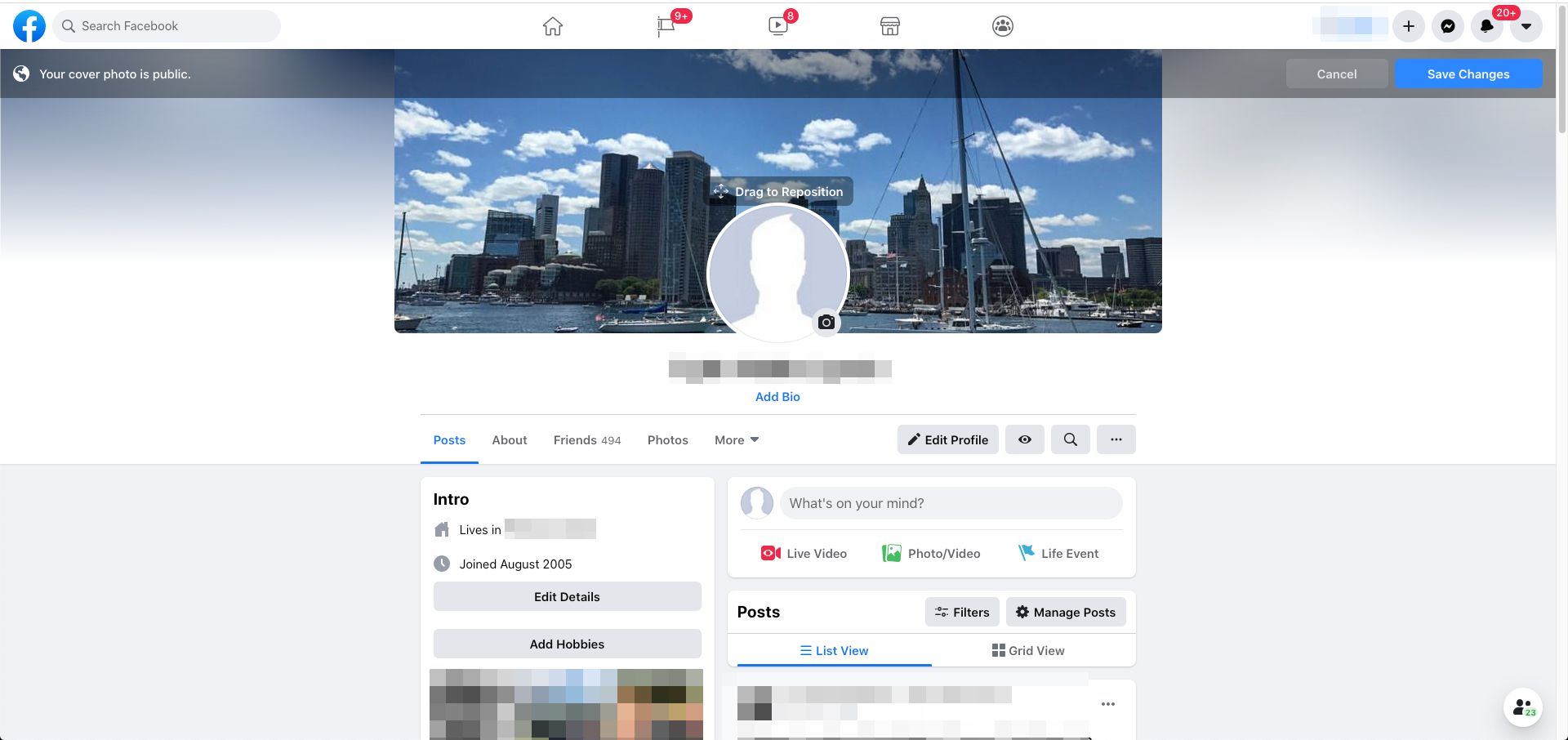
Je kunt de zichtbaarheid van omslagfoto’s niet aanpassen, omdat omslagfoto’s altijd openbaar zijn. Dus gebruik een foto die je niet erg vindt om met de wereld te delen of verwijder hem. Ga op internet naar Omslagfoto bijwerken > Verwijderen > Bevestigen. Tik in de app op Bewerking > drie stippen > Verwijder foto.
Hoe profielinformatie aan een Facebook-account toe te voegen
Volg deze stappen om informatie over uzelf toe te voegen aan uw nieuwe profiel.
-
Ga naar je profiel en selecteer Bewerk profiel. Selecteer in de app de drie-punt pictogram en kies vervolgens Bewerk profiel.
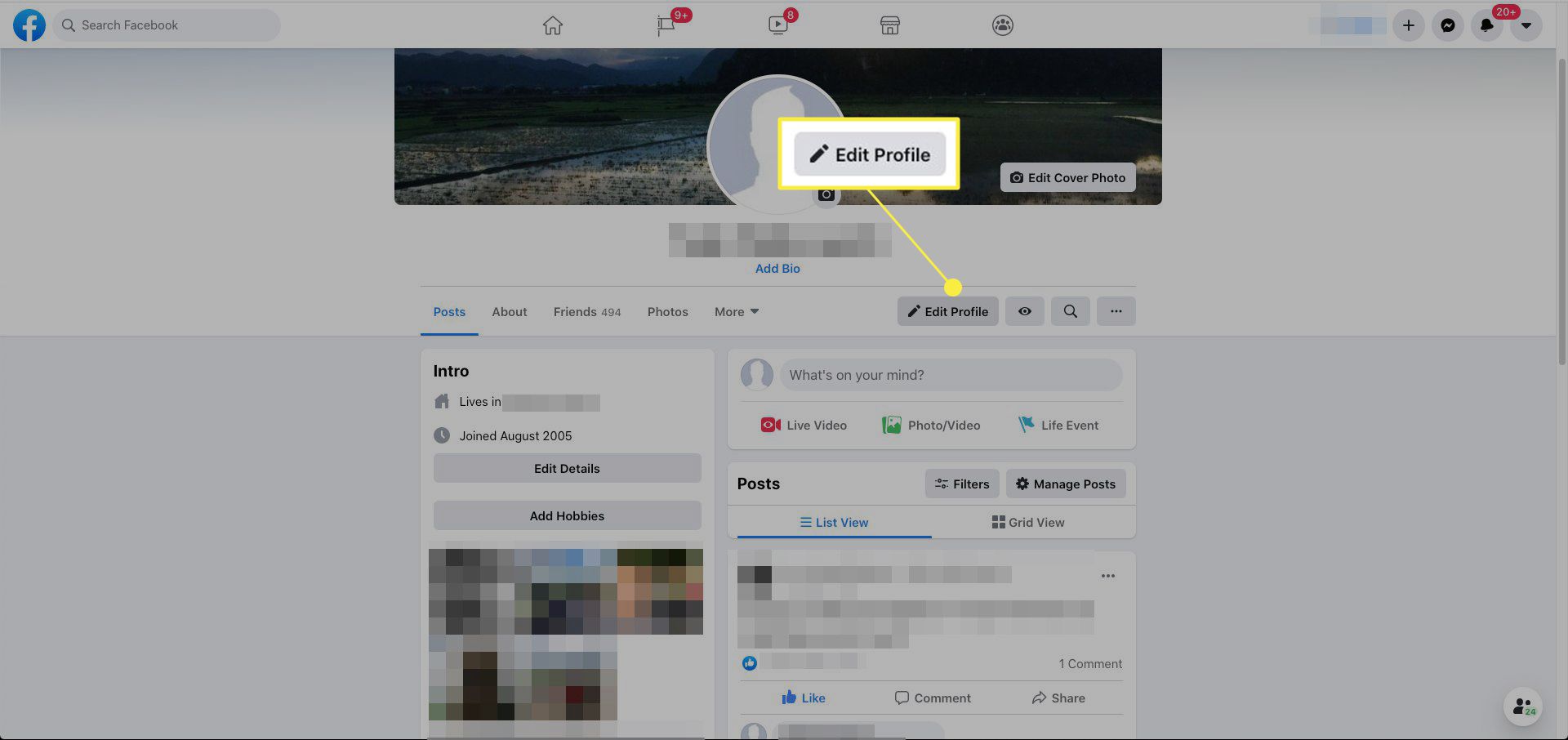
-
Onder de Bio veld, selecteer Toevoegenen voer vervolgens een korte biografie in die onder je naam op je profiel zal verschijnen. Je biografie mag maximaal 101 tekens lang zijn.
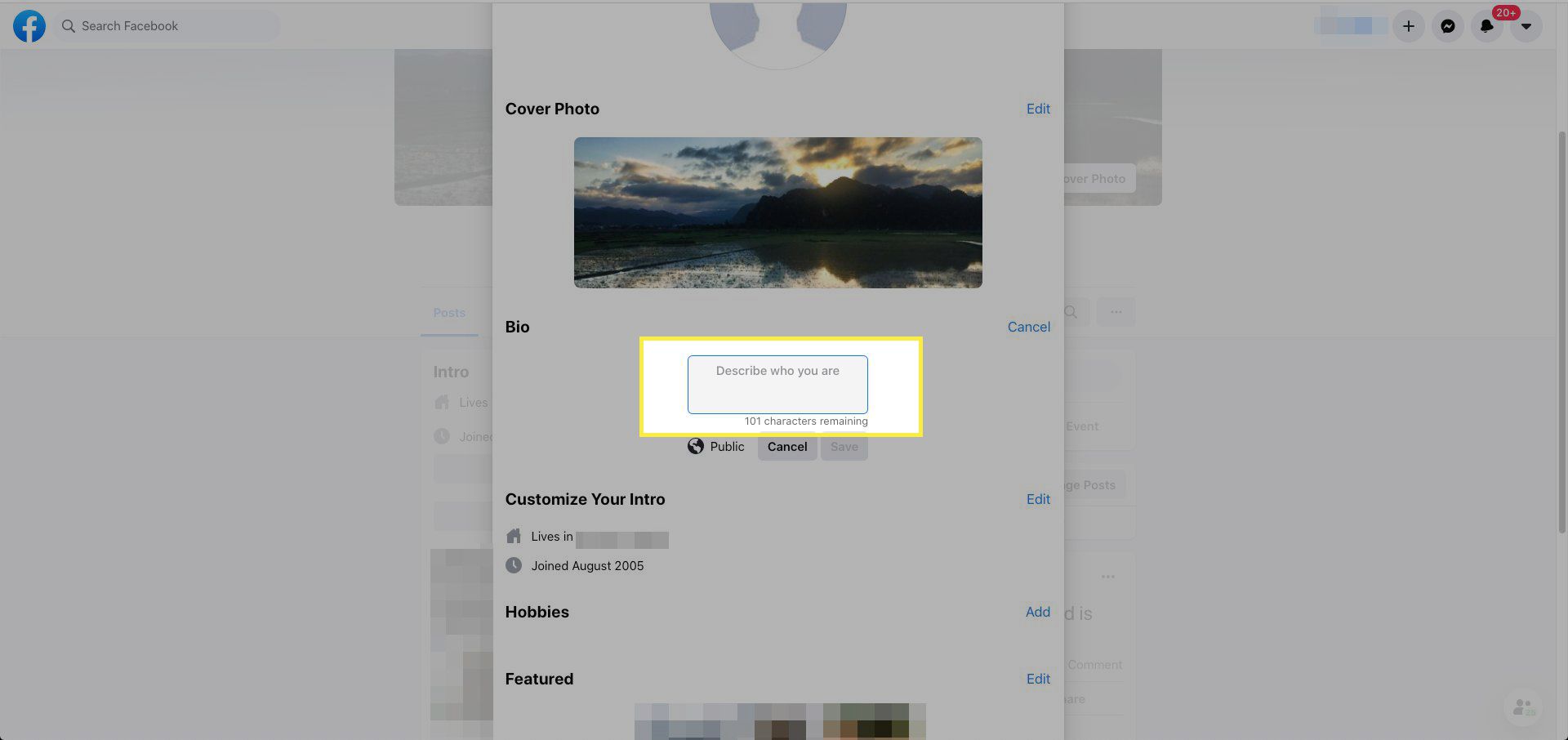
-
Selecteer in de app Bewerking onder het gedeelte Details om informatie toe te voegen, zoals waar u woont, uw werkplek, opleiding, woonplaats, relatiestatus en meer. Op het web kan deze informatie worden gewijzigd in de Pas je introductie aan gedeelte van de pagina Profiel bewerken.
-
Scrol op internet en in de app omlaag naar de Aanbevolen sectie en selecteer Bewerking om een miniatuurraster van maximaal negen foto’s te maken.
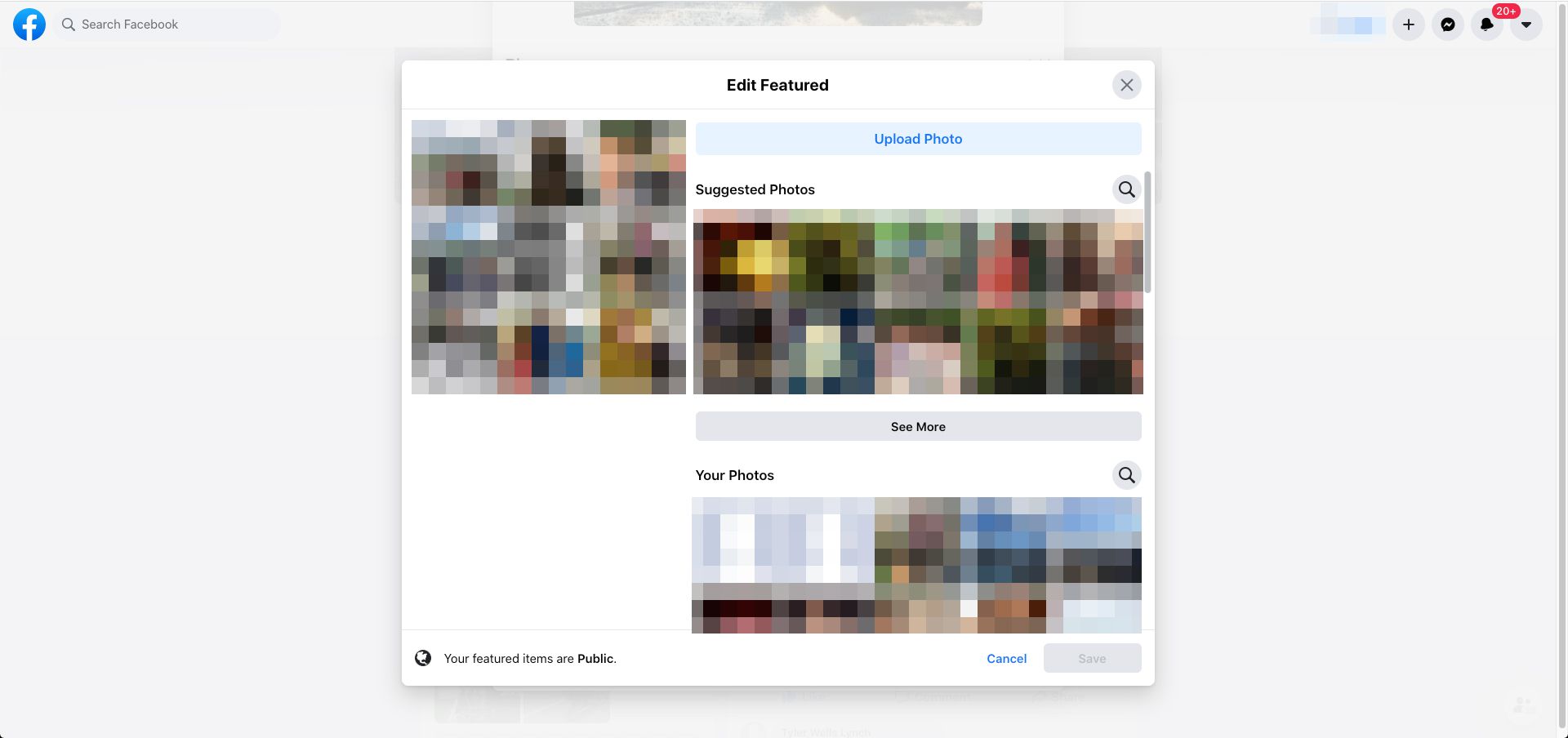
-
Selecteer op internet en in de app Bewerk uw Info-info om naar uw Over-pagina te gaan en informatie voor elke sectie toe te voegen. Eenmaal toegevoegd, gebruik de Bewerking knop (web) of potlood icoon (app) om de zichtbaarheid ervan aan te passen.
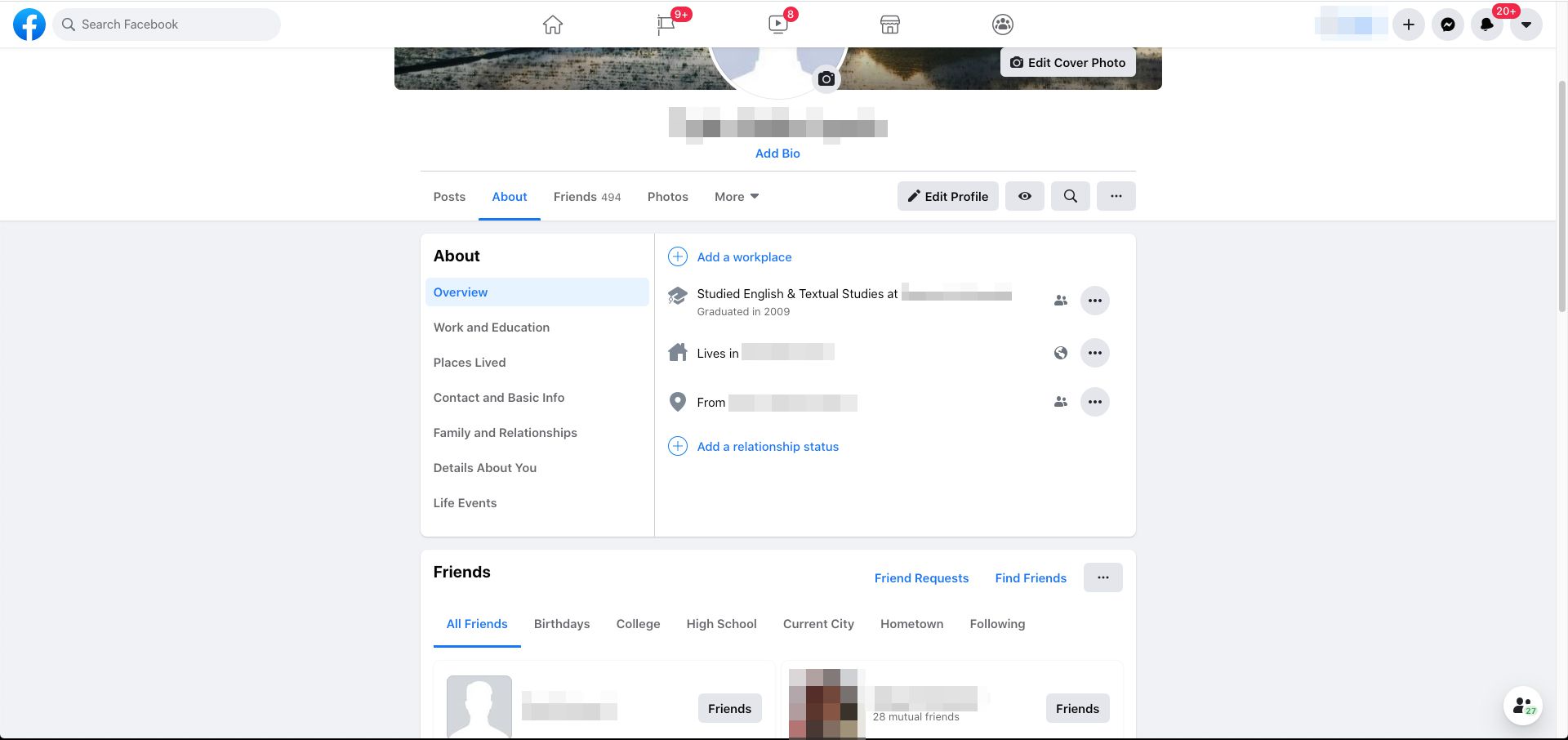
Beveilig uw Facebook-account en beheer privacy
Volg deze stappen om uw privacyinstellingen in te stellen of aan te passen.
-
Selecteer op internet de pijl-omlaag in de rechterbovenhoek en selecteer vervolgens Instellingen en privacy uit de vervolgkeuzelijst. Selecteer in de app de menu icoon in het hoofdmenu, scroll naar beneden in de lijst en kies Instellingen en privacy > Privacysnelkoppelingen.
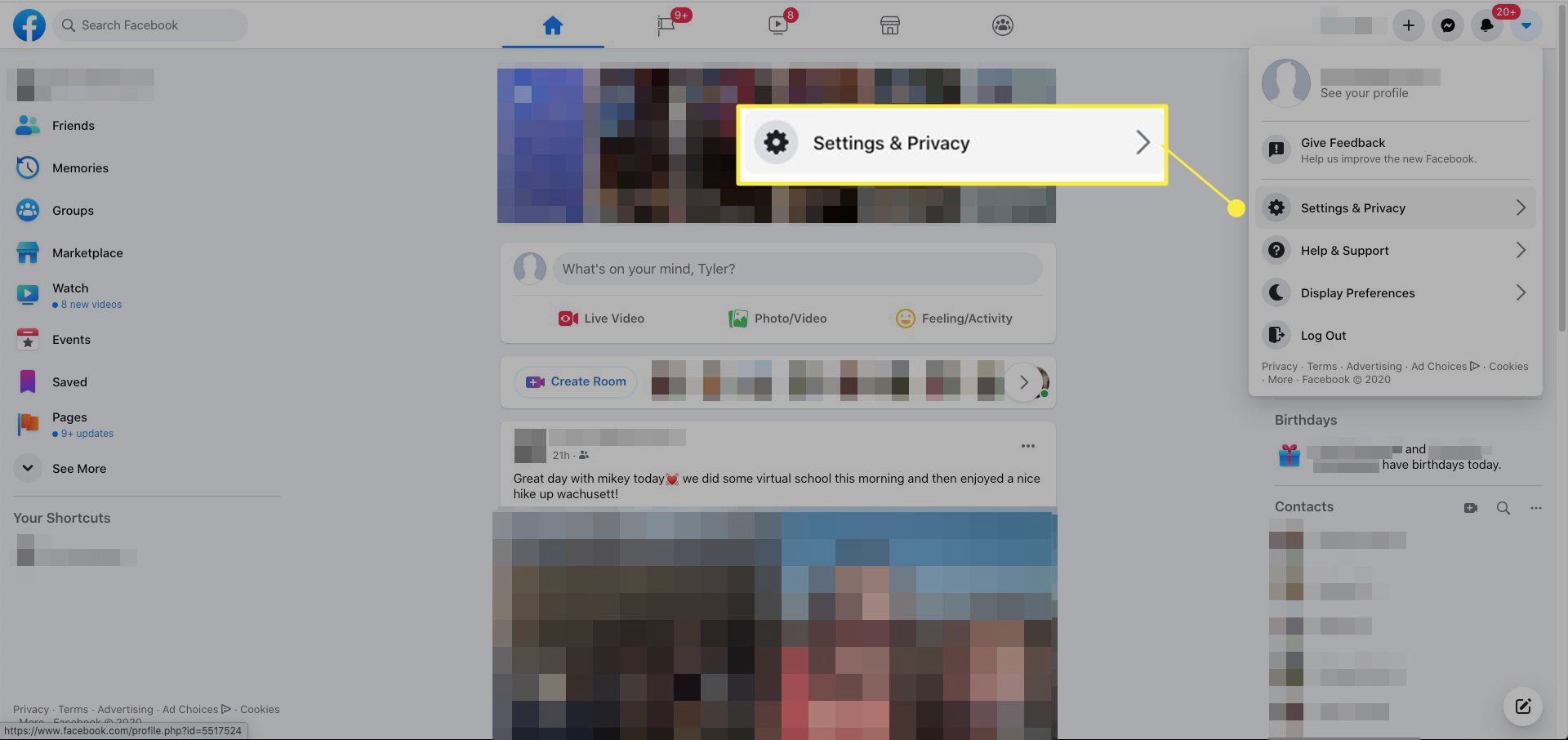
-
Onder de accountbeveiliging sectie, selecteer Twee-factor-authenticatie gebruiken om tweefactorauthenticatie in te stellen. Onder de Privacy sectie, bekijk de beschikbare instellingen, inclusief opties om de zichtbaarheid van uw activiteit in te stellen en hoe mensen u vinden of contact met u opnemen. Selecteer Meer privacy-instellingen bekijken om de volledige lijst met instellingen en bedieningselementen weer te geven.
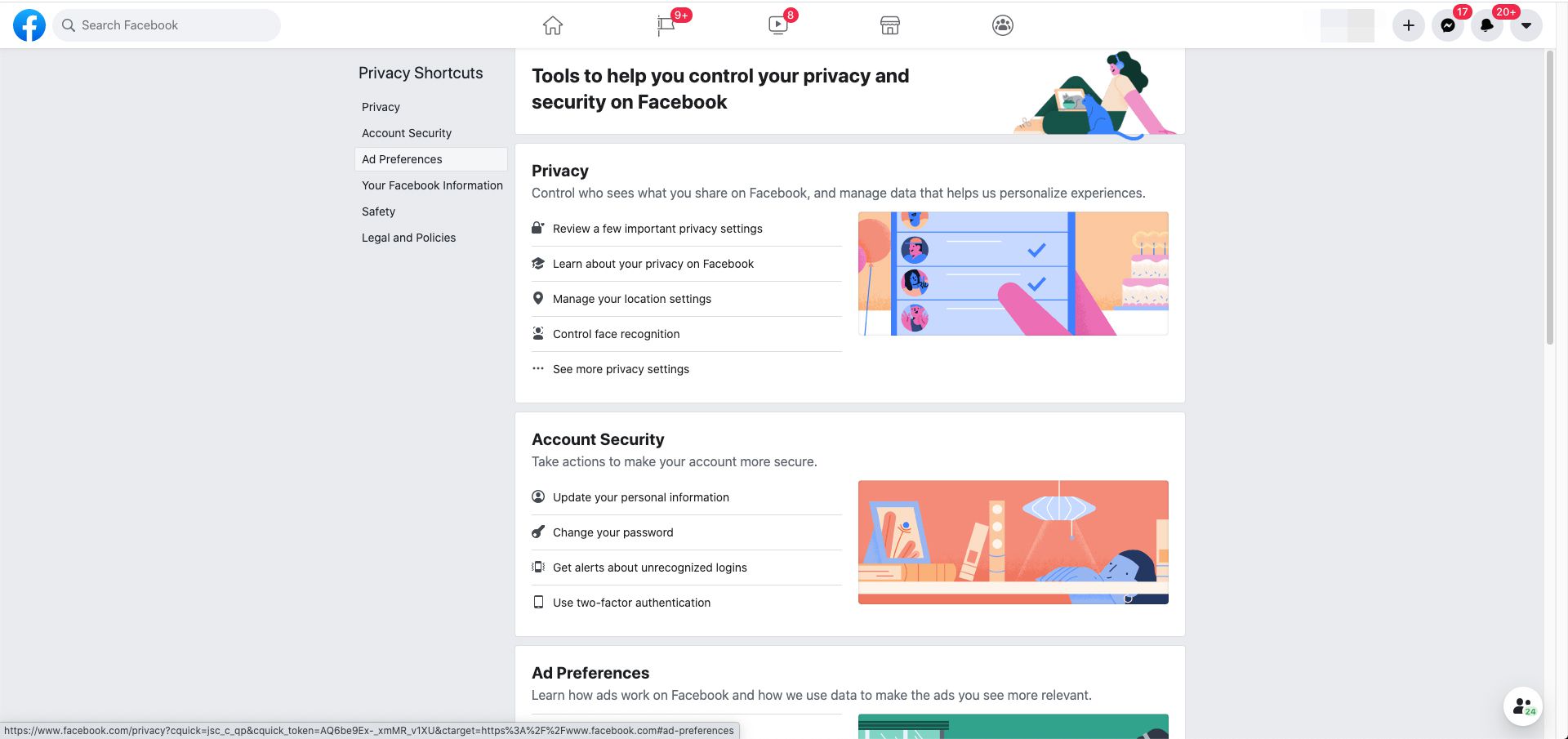
-
Selecteer in de app Instellingen en tik vervolgens op een van de opties onder het gedeelte Beveiliging om uw account te beveiligen. Doe hetzelfde in de Privacy om de privacy of zichtbaarheid van bepaalde informatie te wijzigen.
Wanneer je een statusupdate plaatst, selecteer je het vervolgkeuzemenu onder je naam om te selecteren wie de post kan bekijken. Als u niet wilt dat het openbaar is, selecteert u Vrienden, Vrienden behalve, Alleen ik, of een aangepaste vriendenlijst.
